Os usuários que tentam iniciar o cliente de desktop do Microsoft Teams em seus dispositivos relataram um código de erro caa70004 na página do aplicativo em branco. O código de erro diz:”Lamentamos, encontramos um problema.“, juntamente com uma opção para reiniciar o Microsoft Teams para corrigir o problema. Existem várias soluções que você pode tentar implementar e participar da reunião novamente.
Soluções alternativas –
1. A primeira coisa que você deve tentar é reiniciar o aplicativo Teams. Basta tocar em “Reiniciar” na página de erro. Isso reinicia diretamente o Teams. Teste se isso resolve o problema.
Correção 1 – Esvaziar o cache do Teams
O cache do aplicativo Teams corrompido pode gerar o erro “Código de erro caa70004”.
ETAPA 1
1. Primeiro, feche o Microsoft Teams. Em seguida, toque no ícone de seta (˄) na barra de tarefas.
2. Agora, clique com o botão direito do mouse no ícone”Microsoft Teams“e toque em”Sair” para fechar o Teams.
3. Agora, basta tocar nas teclas Tecla Windows+X.
4. Aqui, clique em “Gerenciador de tarefas” para abrir o utilitário.
5. Você pode encontrar o processo “Microsoft Teams” ainda em execução.
6. Portanto, toque com o botão direito do mouse no processo do Teams e toque em”Finalizar tarefa“.
Você pode fechar o Gerenciador de tarefas.
PASSO 2
Agora, você pode limpar o cache Tams corrompido.
1. Como todos os outros aplicativos, o Teams mantém o cache oculto na pasta AppData.
2. Portanto, pressione a tecla Windows junto com a tecla R e cole esta linha na caixa.
C:\Users\ %username%\AppData\Roaming\Microsoft\Teams
3. Quando estiver lá, clique duas vezes para acessar a pasta”Cache“.
4. Em seguida, selecione todo o conteúdo na pasta Cache usando o mouse.
5. Em seguida, toque no ícone da lixeira para remover os arquivos de cache.
Depois de ter feito tudo isso, feche o Explorador de Arquivos.
Agora, abra o Equipes. Talvez seja necessário aguardar a inicialização do Teams.
Feche o Explorador de arquivos.
Agora, inicie o aplicativo Teams. Talvez seja necessário inserir suas credenciais de login para o primeiro
[
Se o problema persistir, remova a própria pasta do aplicativo Teams para corrigir o problema.
1. Agora, clique com o botão direito do mouse no ícone do Windows e toque em “Executar“.
2. Agora, insira este local e clique em “OK“.
%appdata%/Microsoft
3. Se você rolar para baixo na lista de aplicativos e procurar o aplicativo “Equipes”.
4. Em seguida, clique com o botão direito nele e clique no ícone “Excluir”.
]
Correção 2 – Executar equipes com direitos administrativos
Você deve tentar executar o Teams com direitos administrativos. Se o Teams abrir e funcionar normalmente no modo administrativo, você poderá configurá-lo para sempre ser executado com direitos administrativos.
1. Pesquise”Equipes“usando a caixa de pesquisa.
2. Em seguida, clique com o botão direito do mouse em”Microsoft Teams“nos resultados da pesquisa e toque em”Executar como administrador“.
Quando o Teams abrir corretamente e você acesse a página inicial, tente entrar em uma reunião no Teams e teste.
Se isso ajudar você a resolver o problema, você pode executar o aplicativo Teams sempre com direitos administrativos e corrigir o problema.
Correção 3 – Sair e fazer login no Teams
Você pode sair do aplicativo Teams e fazer login no aplicativo Teams.
1. Saia do aplicativo Teams.
2. Agora, na próxima etapa, clique no ícone de seta para cima na barra de tarefas e procure o ícone “Microsoft Teams“na bandeja.
3. Em seguida, basta tocar em”Sair” para sair do Microsoft Teams.
As equipes agora desconectarão você do aplicativo e carregarão a página inicial.
4. Agora, escolha a conta que você estava usando anteriormente para fazer login no aplicativo Teams.
[ Se você não quiser usar a conta salva, poderá usar sua outra conta. Portanto, escolha a opção “Usar outra conta” para usar outra conta.]
5. No entanto, você precisa inserir a senha da sua conta e tocar em”Fazer login” para continuar.
6. A Microsoft envia um código para seu endereço de email. Abra sua caixa de entrada de e-mail e anote o código de lá.
7. Volte para a página de login do Teams e insira esse código. Depois disso, clique em “Próximo” para continuar.
Correção 4 – Fechar processos em segundo plano
Às vezes, outros aplicativos de videoconferência (como Skype, Zoom etc. ) pode causar problemas no aplicativo Teams.
1. Feche o aplicativo Teams.
2. Em seguida, pressione e segure as teclas Ctlr+Shift+Esc juntas.
3. Ao abrir o Gerenciador de Tarefas, procure os aplicativos de videoconferência em execução em segundo plano.
4. Em seguida, clique com o botão direito do mouse no aplicativo e clique em”Finalizar tarefa“.
Dessa forma, elimine todos os aplicativos executados em segundo plano. Em seguida, reinicie o aplicativo Teams.
Em seguida, teste se isso funciona para você.
Correção 5 – Solucionador de problemas de compatibilidade com o Teams
Se você estiver executando o Aplicativo Teams no modo de compatibilidade, tente executar o solucionador de problemas de compatibilidade para corrigir o problema.
1. Pesquise o aplicativo “Equipes” usando a caixa de pesquisa.
2. Em seguida, clique com o botão direito do mouse no aplicativo”Microsoft Teams“e clique em”Abrir local do arquivo“.
[
Se você não conseguir localizá-lo dessa maneira, o local padrão do Teams é este –
C:\Users\%username%\AppData\Local\Microsoft\Teams\current
]
3. Quando chegar ao local do arquivo, clique com o botão direito do mouse em”Equipes”e clique em”Mostrar mais opções“.
4. Agora, clique em”Solucionar problemas de compatibilidade“.
Agora, aguarde o Solucionador de problemas de compatibilidade do programa para solucionar os problemas de compatibilidade do Teams.
5. Em seguida, clique em”Experimentar configurações recomendadas“para continuar.
Agora, depois que as configurações de compatibilidade adequadas forem aplicadas, você poderá testar o programa.
Depois que estiver corrigido, você pode usar o Teams novamente.
Correção 6 – Ativar TLS 1.0 e 2.0
Alguns usuários resolveram o problema ativando os recursos TLS 1.0 e TLS 2.0.
Antes de continuar, certifique-se de ter fechado o aplicativo Teams.
1. Primeiro, pressione a tecla Win e as teclas R para chamar a caixa Executar,
2. Em seguida, digite isso na caixa e clique em”OK“.
inetcpl.cpl
3. Assim que a janela Propriedades da Internet aparecer, vá para “Avançado“.
4. Você pode encontrar vários recursos relacionados à Internet em um formato de lista. Role para baixo até a guia”Segurança”.
5. Verifique se essas opções estão marcadas.
Use TLS 1.0 Use TLS 1.1 Use TLS 1.2
6. Por fim, clique em “Aplicar“. Depois disso, clique em”OK“.
Ao terminar, abra o aplicativo Teams e crie uma nova reunião. Teste se isso ajuda.
Correção 7 – Use a versão Web do Teams
Assim como outros aplicativos de videoconferência, você pode usar facilmente a versão Web do Teams em vez do cliente de desktop. Ele oferece os mesmos recursos que o cliente Desktop.
1. Abra a página Equipes .
2. Em seguida, clique em “Inscreva-se gratuitamente” no canto superior esquerdo.
3. Agora, insira o e-mail da sua organização associado ao Teams.
4. Em seguida, toque em “Próximo” para ir para a próxima etapa.
5. Agora, você pode escolher como deseja usar o Teams. Você pode escolher qualquer opção.
6. Em seguida, clique em”Avançar“.
Isso fará com que você entre no Teams. Agora, use este novo cliente Web do Teams e participe de reuniões.
Teste se isso funciona.
Correção 8 – Desinstale e reinstale Teams
Se tudo mais falhar, você pode simplesmente desinstalar o Teams e reinstalar a versão mais recente do aplicativo.
1. Se você tocar com o botão direito do mouse no ícone do Windows, poderá ver um menu de contexto.
2. Em seguida, toque em”Aplicativos e recursos“.
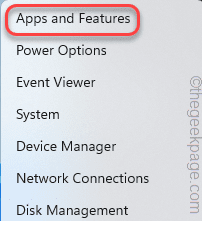
2. Ao acessar a página Configurações, você pode ver a lista completa de aplicativos no painel direito.
3. Role para baixo na lista de aplicativos e encontre o aplicativo “Equipes”.
4. Agora, clique no menu de três pontos e toque em”Desinstalar“.
Em seguida, certifique-se de continuar e desinstalar completamente o Teams do seu sistema.
5. Em seguida, baixe as equipes aqui.
6. Em seguida, clique em”Fazer download do Teams” para fazer o download da edição mais recente do aplicativo Teams.
7. Volte para o local de download.
8. Em seguida, toque duas vezes no arquivo de configuração para iniciar o processo de instalação.
Dessa forma, espere um pouco para o Windows baixar e instalar o Teams em seu sistema. Verifique se isso resolve o problema.

Sambit é um engenheiro mecânico por qualificação que adora escrever sobre o Windows 10 e soluções para os problemas mais estranhos possíveis.